Een schermafbeelding is een schermafbeelding. Ze nemen hun toevlucht, indien nodig, om een programma vast te leggen in een bepaalde fase van het werk of om een frame uit een videoclip te halen. Sommige programma's (zoals whiteboard-software) bevatten een tool voor het vastleggen van schermen in de werkbalk. Er zijn ook speciale programma's voor het vastleggen van schermen. Maar de universele manier om een screenshot te maken is door de knop op het toetsenbord te gebruiken.

Noodzakelijk
Computer, Paint, internetverbinding, basisvaardigheden voor pc-gebruikers
instructies:
Stap 1
Open het venster van het programma waarvan u de werking wilt illustreren. Als u een functie wilt laten zien, laat deze dan in werkende staat zien.
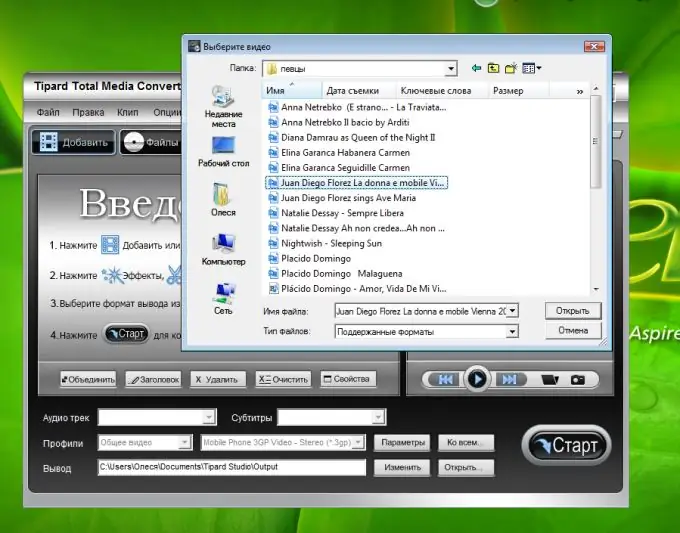
Stap 2
Druk op Print Screen (PrtSc) op het toetsenbord. Deze toets is voor het vastleggen van volledig scherm.
Als u alleen het actieve venster wilt vastleggen, drukt u op Alt + PrtSc. De informatie wordt opgeslagen op het klembord.
Stap 3
Open de verf-editor en selecteer de opdracht "Plakken" in het menu Bewerken. De bureaubladafbeelding wordt in het document ingevoegd. Merk op dat er geen cursor op staat.
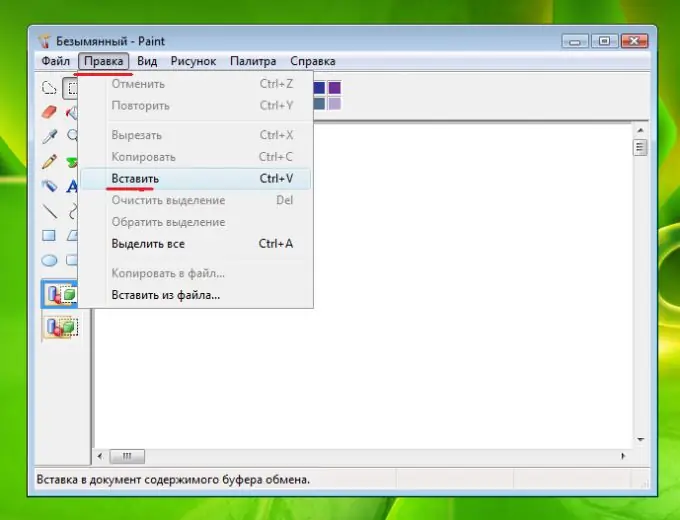
Stap 4
Dan moet je het op je computer opslaan. Selecteer "Bestand - Opslaan als" in het menu.
Het dialoogvenster Tekening opslaan wordt geopend. Selecteer een map, stel de bestandsnaam en het formaat in. Betere.
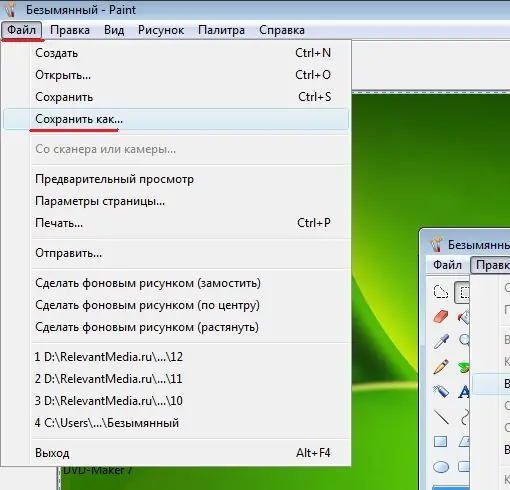
Stap 5
De afbeelding wordt op uw computer opgeslagen in de opgegeven map. In de toekomst kunt u het vinden en bewerken (bijvoorbeeld bijsnijden om alleen het gewenste fragment over te laten). Bovendien kunt u de schermafbeelding annoteren met de Paint-editor als u ergens speciaal op moet letten.
Stap 6
Om een screenshot naar internet te uploaden, moet je deze eerst uploaden naar een foto-hostingsite (tenminste Radikal). Gebruik de insluitcodes om deze afbeelding op uw website of blog te publiceren.

Stap 7
Soms zijn er in de vorm van het verzenden van een bericht naar blogs en forums speciale knoppen waarmee u een foto rechtstreeks vanaf uw computer kunt toevoegen, zonder hosting.






